아이폰 위젯 추가 설정 방법과 폴더 즐겨찾기 만들기 (how to set up iphone widget and make folders as my favorite)를 잘 알면 아이폰 화면을 멋지게 꾸미는 것이 가능한데요 꾸미는 방법을 정리를 해 보도록 하겠습니다. 저는 기계나 프로그램에 빠른 적응력을 가지고 있어서 아이폰 화면을 다른 분들이 보면 이게 모냐고 하는데 바로 위젯 widget이라고 하면 어떻게 하냐고 물어보시는 분들이 많이 있어서 소개를 하고자 합니다.
관련 연관 검색어로는 아이폰 날씨 위젯, 아이폰 잠금화면 위젯, 아이폰 사진 위젯, 아이폰 캘린더 위젯, 아이폰 시계 위젯,
아이폰 메모 위젯, 아이폰 포토 위젯, 아이폰 배터리 위젯, 아이폰 멜론 위젯 , 아이폰 유튜브 전체 화면 위젯, 아이폰 할 일 to do list widget입니다.
아이폰 위젯 (Iphone widget) 이란?
위젯이란 컴퓨터나 휴대폰 등에서 웹 브라우저를 통하지 않고 날씨, 달력, 음악, 계산기, 뉴스, 게임, 주식 정도, 사진, 기타 다운로드된 어플을 일종의 즐겨찾기처럼 만들어 스마트폰의 화면에 바로가기를 만들어서 직접 어플을 눌러서 열지 않고도 바로 이용할 수 있는 미니 응용 프로그램입니다.

안드로이드 운영 체계를 사용해온 핸드폰의 경우는 위젯 기능을 예전부터 사용을 해 왔지만 아이폰의 경우는 늦게 구현이 되어서 지금은 많은 분들이 사용을 하고 있지만 그렇다고 모든 아이폰 유저들이 이 위젯 기능을 다 활용하거나 이용하는 것은 아닙니다. 그만 큰 얼리 어답터라고 하시는 분들은 아이폰의 숨은 기능을 찾아 아이폰의 활용도를 높게 사용하고 있습니다.
아이폰 위젯의 종류
아이폰의 경우 기본적으로 위젯을 추가할 수가 있게 되었지만 아직 모르는 분들이 꽤 있습니다. 아이폰이 많은 사랑을 받는 이유는 바로 구매 이후 업그레이드 관리를 해 주기 때문에 고객들이 필요한 기능을 계속적으로 업그레이드가 되어지는 것이 큰 장점이 되겠습니다. 그중에서 위젯 기능은 이미 삼성폰이나 안드로이드 폰에는 기능이 있지만 아이폰은 한참 뒤에 나와서 편리성이 추가가 된 부분입니다.
1) 앱스토어에서 다운로드한 어플이 제공하는 위젯
첫째 위젯은 기본적을 다운로드되는 어플에 따라 위젯 기능을 추가가 가능한 어플이 있고 위젯 기능이 없는 어플이 있습니다. 위젯 추가를 할 수 없는 어플의 경우는 위젯은 안되지만 아이폰에 있는 '단축어'기능을 활 요하거나 단축 아이콘을 만들어 사용을 하면 편리해서 위젯 기능이 없는 어플일 경우 단축어 기능과 단축 아이콘 기능을 활용하시면 됩니다.

2) 아이폰에 기본 내장된 위젯
두 번째 아이폰에서 제공하는 자체 위젯 기능이 있는 어플들이 있습니다. 예를 들면 사진(포토), 메노, 배터리, 시계, 음악, 캘린더 기능들이 있습니다. 위젯은 기본적으로 큰 스택이 1개, 사진이 4개가 들어가는 형태의 정사각 스택 1개, 직사각 모양 스택1개 등 3개의 대표적인 크기로 선택이 가능합니다.
아이폰 위젯 (카카오 벵크, 날씨 위젯, 시계 위젯, 메모 위젯, 포토 위젯, 음악 위젯, 카카오 내지 위젯 ) 설치하기
위젯 추가하는 방법은 모두 동일합니다. 어플이 달라로 추가하거나 제거하거나 위치를 변경하는 방법은 모두 동일합니다. 실제로 하나를 해 보시면 아주 간단하게 위젯 추가를 원하는 화면에 할 수가 있습니다.
1) 위젯 추가를 위해서 첫 번째로 원하는 화면에서 화면을 지그시 누르면 아래 화면처럼 '+"버튼이 우측 상단에 나타나면 +버튼을 누릅니다.

2) +버튼을 누르고 나면 아래 화면처럼 어플들의 모습이 나옵니다. 추가하고 싶은 어플을 선택을 합니다.

3) 위젯에 추가하고 싶은 어플을 선택을 하게 되면 아래 화면처럼 크기를 선택을 해야 합니다. 화면 구성에서 정사각형 위젯은 2가지이고 직사각형 위젯 1개로 총 3개의 모양에서 선택을 하면 됩니다. 저는 보통 첫번째 심플하고 단순한 위젯을 선택을 많이 하고 있습니다. 본인의 취향에 따라 원하는 화면구성에 따라 크기와 모양을 선택을 하면 됩니다.

참고로 위젯은 위치 이동은 가능하지만 크기는 선택 후 화면에서는 조절이 불가능합니다.
4) 실제로 원하는 화면에 다른 어플과 같이 있는 위젯의 모습니다. 아이폰이 제공하고 있는 사진, 음악, 달력, 시계 등의 위젯을 추가한 모습이 아래 사진에 있는데요 요즘은 음식점이나 극장 등에 입장할 때 QR코드 입력하는 것이 필수라서 저의 경우는 네이버 QR코드 입력을 위젯으로 추가를 해 놓았습니다.

5) 겹쳐쓰기를 통한 화면 간편하게 만드는 방법이 추가적으로 있는데 소개를 해 드리도록 하겠습니다. 정말 유용한 부분인데요, 예를 들어 위 사진의 시계 위젯과 네이버 qr입장 위젯을 겹쳐서 놓게 되면 하나의 위젯으로 만들 수가 있습니다. 화면에서 위젯을 꾹 눌러서 드래그 형태로 네이버 qr위젯 바로 위에 놓게 되면 위젯 하나가 숨겨 들어가면서 2개의 위젯이 1개의 위젯으로 변경이 됩니다. 겹쳐진 위젯에서 쓸어 올리면 화면이 바뀌면서 다른 위젯이 보이는데요 원하는 위젯을 누르면 바로 어플로 연결이 되어서 아주 편리한 기능입니다.
마지막으로 카카오 뱅크 위젯 설치, 카카오 QR체크인 위젯설치, 카카오톡 위젯 설치 등도 손쉽게 할 수 있으니 참고하시기 바랍니다. 단, 원하는 어플을 먼저 설치를 해 놓아야 한다는 것을 필수 사항이니 잊지 마시고 내 스마트폰에 다운로드한 어플을 위젯으로 즐겨찾기를 해 놓고 싶은 경우 원하는 위치에 꼭 등록을 해서 편리하게 사용하시면 되겠습니다.
아이폰으로 위젯 추가하는 방법 동영상
아이폰 단축 화면 즐겨찾기 위젯 사용하기
아이폰에서 즐겨찾기 기능 중에서 이번에 아주 강력한 기능을 업데이트를 해 놓았는데요 아직 모르시는 분들이 정말 많이 있어서 아이폰 단축 화면 즐겨찾기를 해 보도록 하겠습니다.
1) 단축어는 ios 버전이 업그레이드되면서 가능해졌는데요 업데이트를 하면 자동으로 어플이 생기는지 기억은 나지 않는데요 앱스토어에서 '단축어'를 검색하시면 아래처럼 어플을 다운로드를 할 수 있습니다.

2) 바로 아래처럼 단축어 어플을 즐겨찾기 형태로 저장해서 원하는 나의 화면에 즐겨찾기 형태로 위젯을 넣을 수가 있습니다.

3) 어플을 다운 로드받은 뒤 동작 추가를 선택합니다.
4) 스크립츠트하기 선택합니다.
5) 앱 열기를 찾아 선택합니다. 어플에서 맨 아래쪽에 있습니다.
6) 선택이라는 문자를 선택합니다.
7) 위젯 형태로 즐겨찾기를 해 놓을 어플을 선택합니다.
예시 소음측정 데시벨 앱을 즐겨찾기 해 보도록 하겠습니다.
8) 다음을 누릅니다.
9) 이름을 변경해서 저장이 가능한데요 소음측정 데시벨로 해 보겠습니다.
10) 색상과 아이콘도 변경이 가능합니다.
11) 완료를 누릅니다.
12) 완료를 누르면 맨 상단에 소음측정 데시벨 어플이 즐겨찾기로 구성이 됩니다.
13) 여러 개의 비슷한 어플을 한 폴더처럼 위젯으로 만들어서 아이폰 화면에 위젯으로 즐겨찾기를 해 놓으면 좋은데요 한 폴더에는 8개의 어플을 담을 수가 있습니다.
14) 또한 8개 단위로 만들어진 폴더 형태 위젯을 서로 겹쳐쓰기로 여러 개를 한 위젯에 만들어 놓을 수가 있습니다. 위에서 일반 사진 폴더 위젯과 검색 위젯, 음악 위젯을 겹치기로 만드는 방법과 동일하게 구성을 할 수가 있습니다.
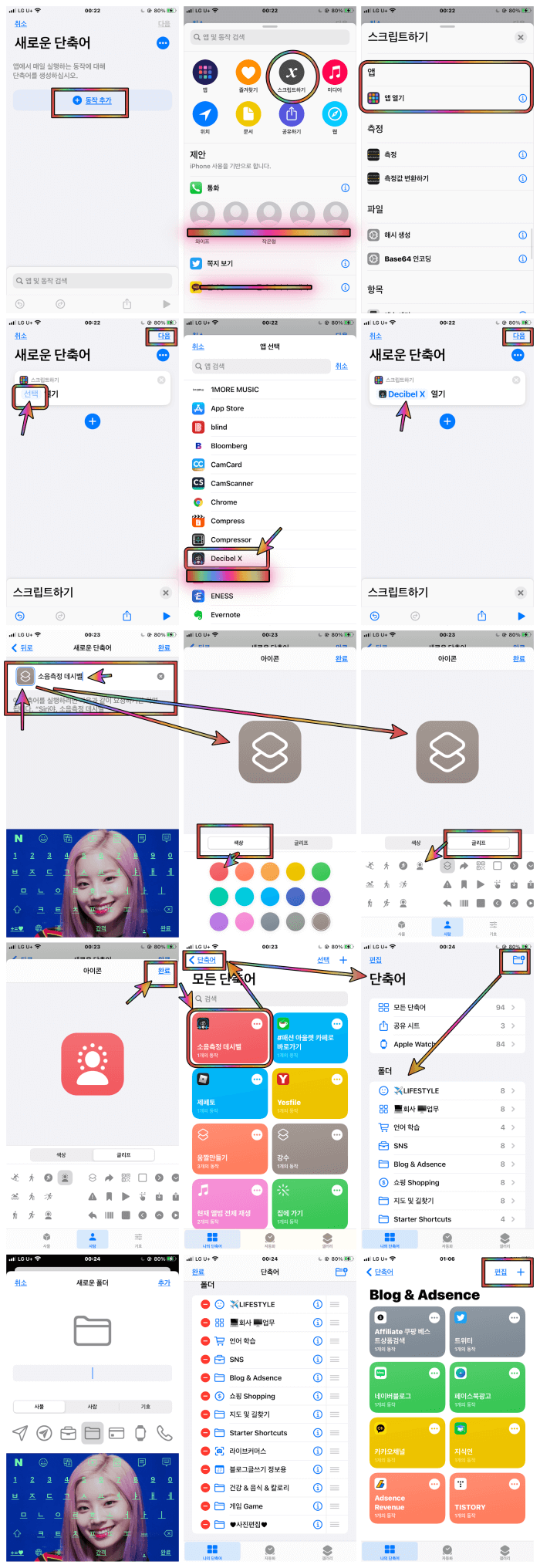
아이폰 위젯 설치 및 단축어 폴더 위젯 포스팅 마무리
이상으로 아이폰 위젯 설치 및 단축어 어플을 이용한 위젯 설치 등 아이폰을 편리하고 유익하고 사용할 수 있는 위젯 설정 추가 방법에 대해 알아봤는데요 실제로 하다 보면 궁금한 사항은 시행착오를 겪으면서 하면 기억에 많이 남아서 쉽게 쉽게 할 수가 있는 듯해서 아직 아이폰에 위젯을 설치를 하지 않은 분들이나 단축어 폴더 형태로 위젯을 사용하지 않는 분들이 있다면 당장 오늘부터 시도를 해 보시면 정말 좋은 기능을 경험하게 될 것입니다.
마지막으로 단점이 있다면 중간이 여러 어플을 한 폴더 위젯에 담다 보니 버그와 에러가 가끔씩 발생하는 경우 아이폰을 컸다 키거나 그 어플을 완전히 나갔다가 들어오면 제기능으로 다시 사용을 할 수 있습니다. 큰 오류는 아니라서 참고하시면 되겠습니다.